Siccome a Volte mi capita di avere qualche Utente che non sa come muoversi nel forum, nel senso che non sà proprio come si usi un forum ho deciso di fare una guida veloce a tutti i bottoni e bottoncini che trovate per imparare a usare il forum!
Prima di Tutto vi presento:
 LA BACHECA DEL FORUM:
LA BACHECA DEL FORUM: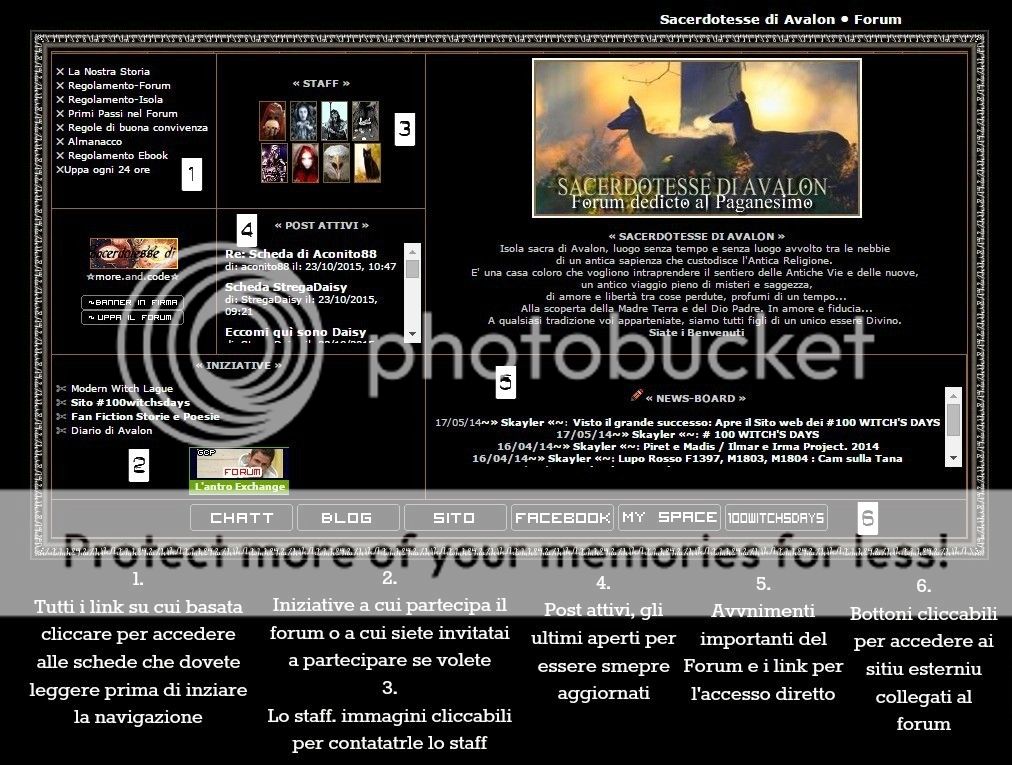
Vi ho segnato le varie sezioni che potete usare e a cosa servono, basta che seguite i numeri per capire cosa sono.
________________________________
 CHATT BOARD:
CHATT BOARD: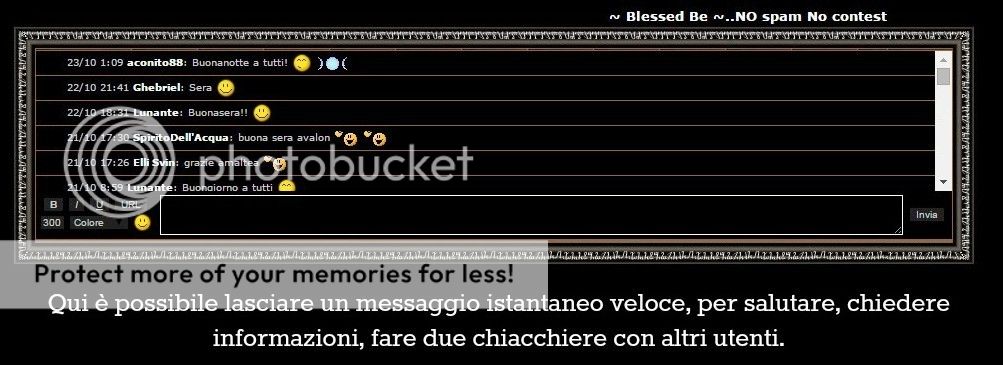
-Questa è una vera e propria chatt on line in diretta. è soggetta a moderazione come tutto il forum e vigono le regole di sempre.
-Quando trovate messaggi in
rosso, sono avvisi importanti da parte dello staff, oppure link che dovete vedere tutti.
-Per scrivere basta digitare nel riquadro, puoi usare anche il grassetto il corsivo e la faccine come vedi sulla sinistra, poi clicca invia per rilasciare il tuo messaggio. Non si possono scrivere lunghi messaggi perche è impostato un massimo di caratteri.
-La scritta in alto
No spam e No contest, serve a indicare che nella bacheca non potete fare pubblicità e quindi invitare la gente su vostri forum o siti ne lasciare link di contest non inerenti al forum.
________________________________
 SEZIONI:
SEZIONI: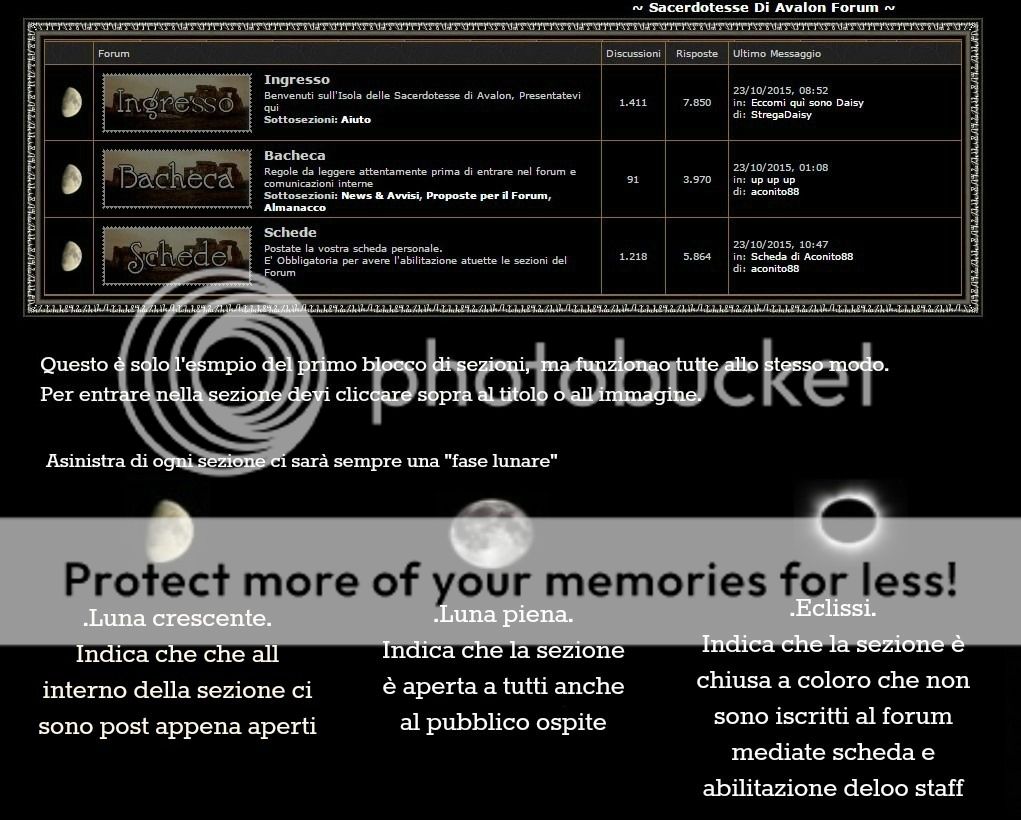
Le sezioni sono la vita del Forum, all'interno di esse sono catalogate per tipologia i contenuti, già spiegati in breve nella descrizione della sezione, così che tutti sappiano dove postare certi argomenti.
Sono contraddistinte per essere chiuse o aperte, come spiegato nello schema,
________________________________
 APRIRE UNA DISCUSSIONE:
APRIRE UNA DISCUSSIONE: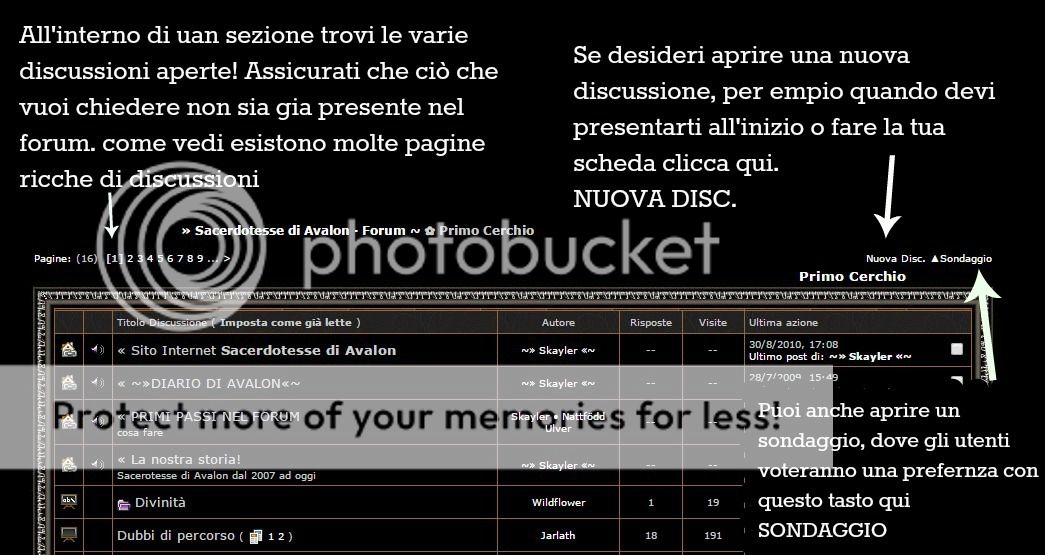
Non devi far altro che cliccare sulla scritta Nuova Disc per aprire un nuovo post /topic
cliccando li ti si aprirà il pannello di scrittura che vedremo tra poco lo stesso vale per i sondaggi
________________________________
 SCRIVERE UN NUOVO POST:
SCRIVERE UN NUOVO POST: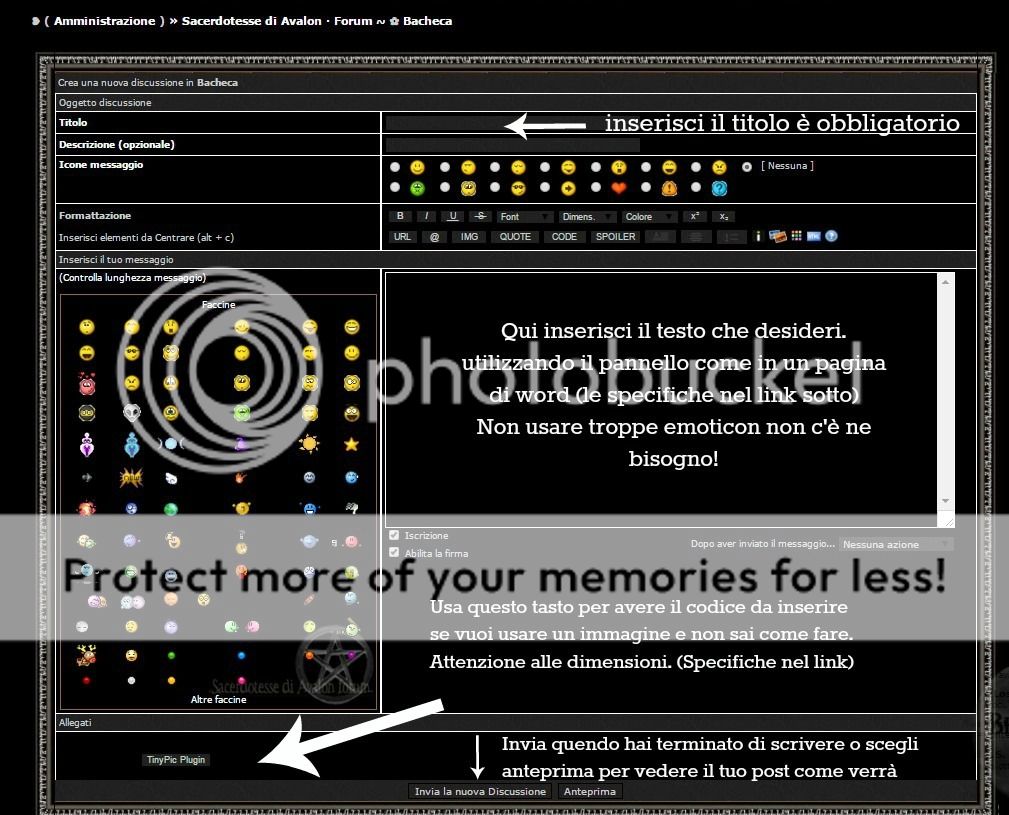
- Questo è il pannello che ti si apre ogni volta che scriverai un nuovo post, è molto simile alla pagina di word.
In altro devi mettere obbligatoriamente
il titolo, mentre la
Descrizione è facoltativa e non ne avrai mai bisogno, cosi come scegliere un
icona del messaggio non è necessario.
Per sapere come usare i vari tasti di scrittura ti lascio qui un tutorial.
TUTORIAL SCRITTURA- Non abusare delle emoticon che vedi a fianco (Faccine) non è necessario usarne milioni, perche rovinano solo i tuoi post!
-Se vuoi pubblicare un immagine puoi usare il tasto sotto le faccine
TinyPic Plugin. E' tutto bene spiegato nel tutorial che ti lascio.
Per inserire un immagine devi sapere che ci va un codice specifico e non c'è altro modo che usare uno dei siti che permettono di ottenerlo.
Fai molta attenzione alle dimensioni originali dell'immagine non devono essere troppo grandi perche altrimenti sfasano tutta la pagina del forum e varranno rimosse da un amministratore.
Ridimensiona le immagini con un programma di grafica o con un sito apposito. TinyPic nella sua pagina originale ti fa scegliere come vuoi caricare l'immagine. Troverai nel Tutorial indicazioni anche su quale misura scegliere.
COME SI METTONO LE IMMAGINI- Ovviamente qui nel riquadro di scrittura puoi anche copiare dei testi con il tasto del mouse o con ctrl+c
Per esempio noi ti chiediamo di copiare le basi per compilare la tua scheda.
-Se invece copi testi presi da altri siti indica
sempre da dove hai presola notizia a fondo del post, con un
link della fonte!
-In ogni caso segui questo piccolo regolamento prima di aprire qualcosa di nuovo:
APERTURA NUOVI TOPIC REGOLE.________________________________
 RISPONDERE E PARTECIPARE AI POST:
RISPONDERE E PARTECIPARE AI POST: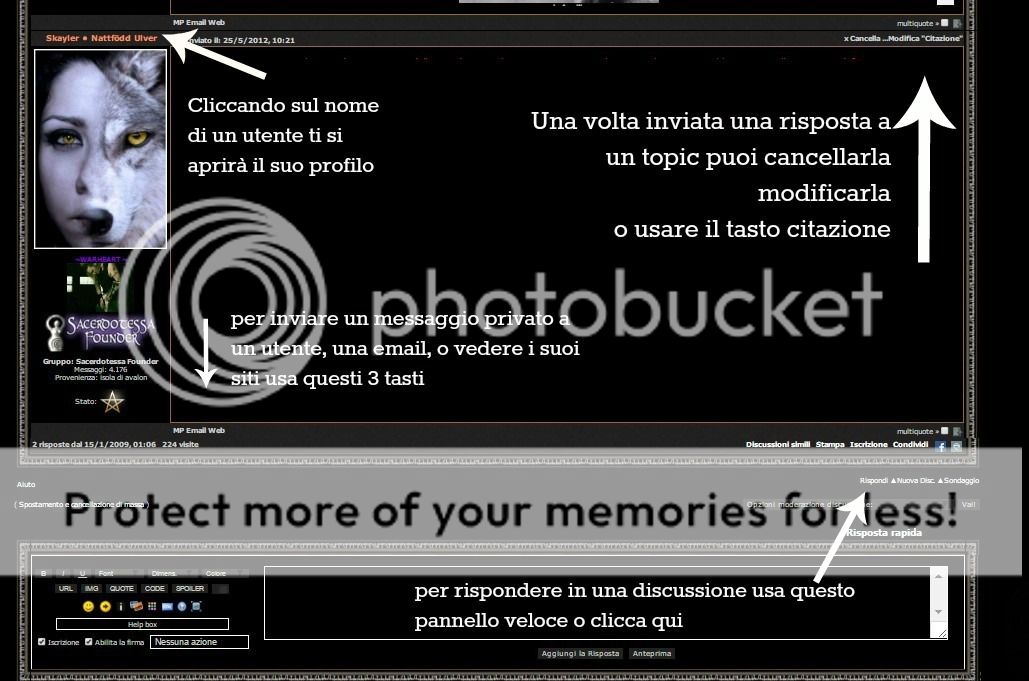
- se vuoi che una discussione appena apertati venga cancellata e non riesci a farlo da solo allora chiedi a un Amministratore
- I singoli interventi di risposta in una sezione puoi cancellarli e modificali se hai fatto qualche errore.
-Il tasto
Citazione invece serve per riportare il messaggio di un utente nel tuo post, aiuta a rispondere a qualcuno nello specifico in discussioni molto attive. Cliccando su quel tasto ti verrà automaticamente riportato il post dell altro utente nel tuo- ESEMPIO:

una volta inviata la tua risposta apparirà cosi

________________________________
Credo di aver spiegato tutte le basi, con l'esperienza riuscirai poi da te a gestire tutto. Ora è necessario che tu legga questo per sapere cosa fare dopo:
PRIMI PASSI NEL FORUMEdited by Skayler • Nattfödd Ulver - 23/10/2015, 17:17


